(一)Wireshark下载
下载地址:https://www.wireshark.org/download.html;
(二)Wireshark安装
下载完毕后,双击安装执行文件,弹出安装窗口,点击“NEXT”,一直下一步就可以了。
注意:安装Npcap时候,不可勾选"Restrict Npcap driver’s access to Administrators only"。
(三)Wireshark窗口介绍
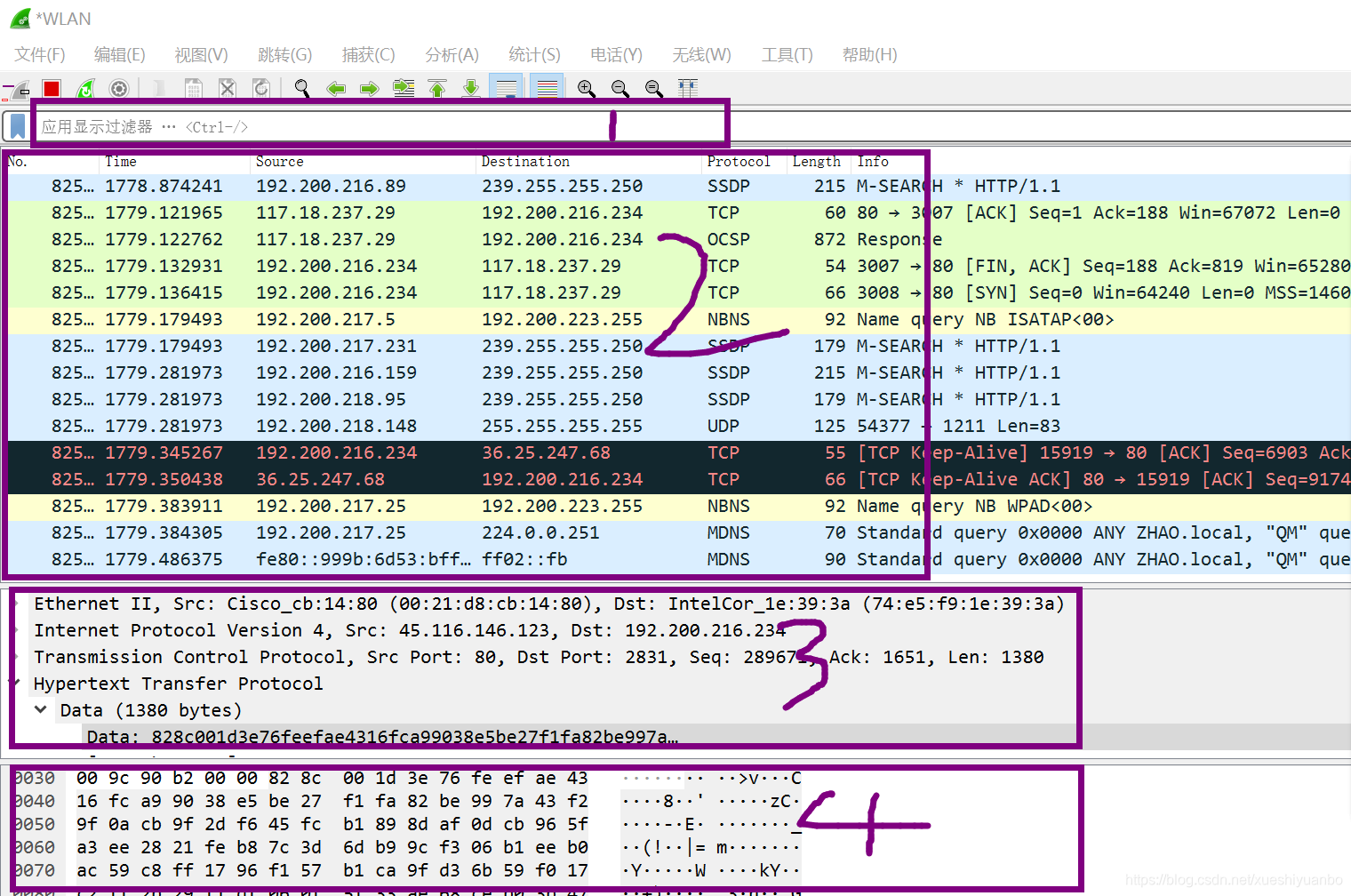
1、显示过滤器:用于过滤。
2、封包列表:显示捕获到的封包, 有源地址和目标地址,协议等。
3、封包详细信息:显示封包中的字段。
4、16进制数据。
(四)Wireshark使用
(1)捕获与退出
选择不要捕获的本地接口,点击“开始捕获分组”按钮,开始捕获数据。
退出之前需要先停止捕获。点击“停止捕获分组”按钮,停止捕获数据。“文件”—“关闭”,即可退出捕获页面。
(2)过滤捕获HTTP请求
方法一:右键选中–过滤请求。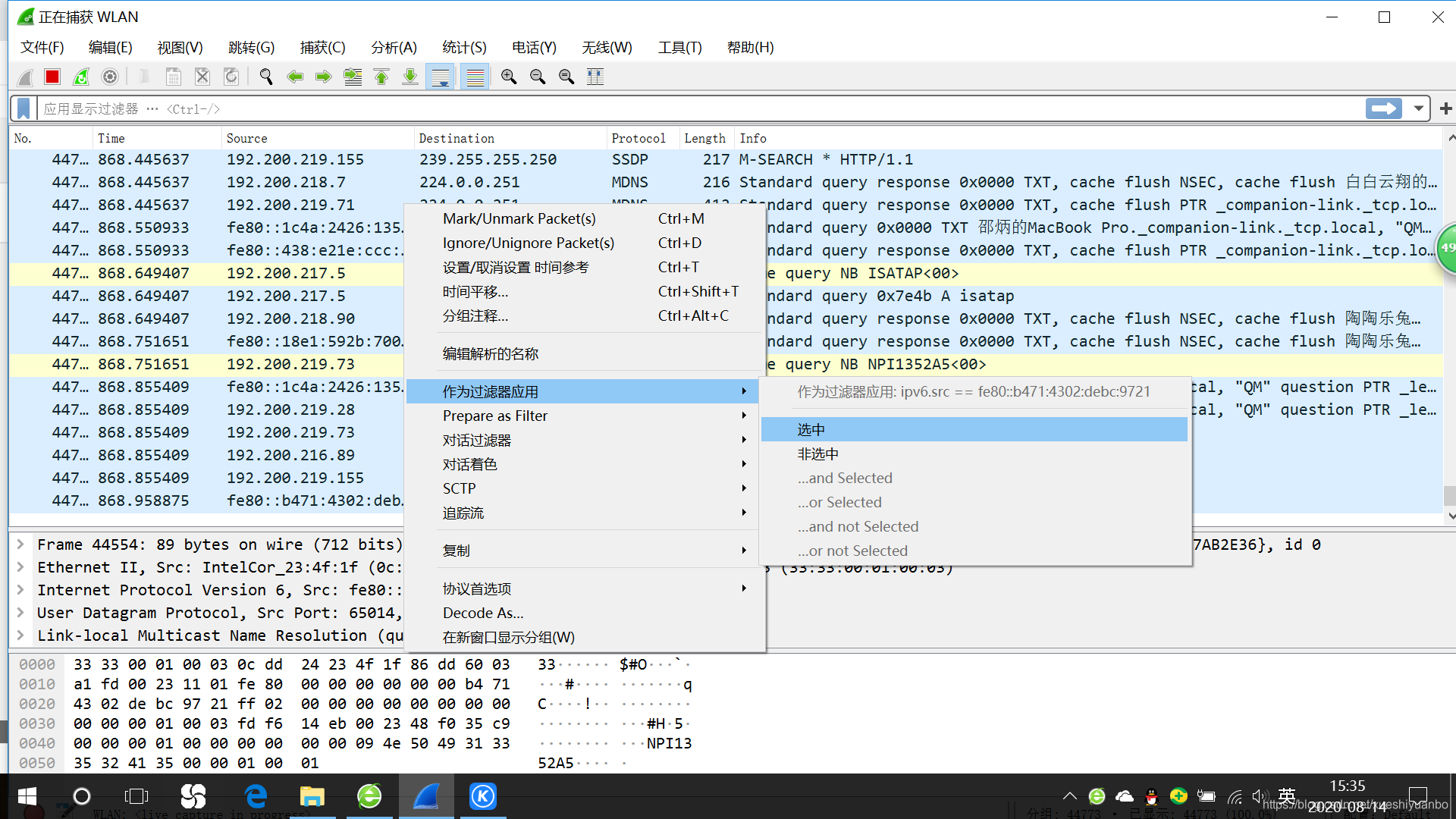
方法二:输入框输入条件进行过滤。
(3)过滤器的使用。
Wireshark有显示过滤器和捕获过滤器两种。显示过滤器指的是针对已经捕获的报文,过滤出符合过滤规则的报文;捕获过滤器指的是提前设置好过滤规则,只捕获符合过滤规则的报文。
图中红色区域为显示过滤器;蓝色区域的“+”,为捕获过滤器的设置按钮,蓝色区域的 “测试”,为已经设置好的捕获过滤条件。
过滤表达式的规则:
1、协议过滤:
比如TCP,只显示TCP协议。
2、IP过滤
比如ip.src == 192.168.1.108,显示源地址为192.168.1.108;
ip.dst == 192.168.1.108,显示目标地址为192.168.1.108
3、端口过滤
tcp.port == 80,端口为80的;
tcp.srcport == 80,只显示TCP协议的源端口为80的;
tcp.dstport == 80,只显示TCP协议的目标端口为80的;
tcp.dstport == 80,只显示TCP协议的目标端口为80的。
4、HTTP过滤模式:
http.request.method == “GET”,只显示HTTP GET方法的;
http.request.method == “POST”,只显示HTTP POST方法的。
5、逻辑运算符(AND / OR):
过滤表达式 | 用途
ip.src == 192.168.1.108 or ip.dst == 192.168.1.108 | 源地址或者目标地址是192.168.1.108
(4)封包详细信息
Frame: 物理层的数据帧概况;
Ethernet II: 数据链路层以太网帧头部信息;
Internet Protocol Version 4: 互联网层IP包头部信息
Transmission Control Protocol: 传输层T的数据段头部信息,此处是TCP
Hypertext Transfer Protocol: 应用层的信息,此处是HTTP协议
TCP三次握手
第一次握手:客户端发送一个TCP,标志位为SYN,序列号为0, 代表客户端请求建立连接。 如下图
第二次握手:服务器发回确认包, 标志位为 SYN,ACK. 将确认序号(Acknowledgement Number)设置为客户的I S N加1以.即0+1=1, 如下图
第三次握手:客户端再次发送确认包(ACK) SYN标志位为0,ACK标志位为1.并且把服务器发来ACK的序号字段+1,放在确定字段中发送给对方.并且在数据段放写ISN的+1, 如下图:
参考博文:
链接:https://www.cnblogs.com/huiyuan/p/wireshark.html











